|
|||
| Nst
28.06.18 — 10:58 |
Касса атол 55ф |
||
| Михаил Козлов
1 — 28.06.18 — 11:03 |
Иногда помогает перезагрузка компа с кассой и перезаход в 1С. |
||
| Nst
2 — 28.06.18 — 11:20 |
(1) пробовали и перезагружать и перезаходить |
||
| Масянька
3 — 28.06.18 — 11:30 |
(2) В драйвере кассы (или как там у атола) — проверка связи (нечто в этом роде) — ошибок не выдает? |
||
| Масянька
4 — 28.06.18 — 11:31 |
+(3) И проверить настройки торг. оборудования в эске. |
||
| Nst
5 — 28.06.18 — 11:32 |
(3) в драйвере кассы ошибок нет. |
||
| karpik666
6 — 28.06.18 — 11:32 |
(2) видимо что-то c компонентой для работы оборудования, платформу случайно не обновляли на 64 битную ночью? |
||
| Nst
7 — 28.06.18 — 11:44 |
(6) не обновляли( |
||
| Garykom
8 — 28.06.18 — 11:53 |
Антивирусы блочат/режут атол дрова особенно 8.16 — задолбало уже… |
||
| Масянька
9 — 28.06.18 — 11:57 |
(8) Твой любимый атол |
||
| somn74
10 — 28.06.18 — 12:15 |
(0) такая же проблема бывает |
||
| Nst
11 — 28.06.18 — 13:00 |
однозначного ответа нет? |
||
| Nst
12 — 29.06.18 — 12:16 |
никто не сталкивался с таким? |
||
| Garykom
13 — 29.06.18 — 14:18 |
(9) Скажи как в твоем любимом штрихе включить печать отчета по секциям (отделам) при закрытии смены? |
||
|
Масянька 14 — 29.06.18 — 14:24 |
(13) PrintDepartmentReport СнятьОтчётПоОтделам. |
1. Варианты ошибок при открытии кассовой смены в 1С
Иногда при открытии кассовой смены в 1С 8.3 Розница 2.3 могут появляться ошибки с текстом:
«Ошибка открытия смены».

«Ошибка открытия смены»
Или «Ошибка определения доступных касс ККМ».

«Ошибка определения доступных касс ККМ»
Или же «С момента открытия кассовой смены истекло более 24 часов».

Ошибка «С момента открытия кассовой смены истекло более 24 часов»
Как же исправить эти ошибки? Рассмотрим каждую из них по отдельности.
Все действия будут выполняться в демонстрационной базе программы 1С 8.3 Розница 2.3
2. 1С 8.3 Розница 2.3: «Ошибка открытия смены» и «С момента открытия кассовой смены истекло более 24 часов»
При возникновении Ошибки открытия смены алгоритм действий должен быть следующим. Для начала закрываем окно с сообщением об ошибке.

Закрытие окна с Ошибкой открытия смены в 1С
Затем нажимаем на кнопку «Закрытие смены» в РМК.

«Закрытие смены» в РМК
В открывшемся окне подтверждаем закрытие смены нажав кнопку «Да».
Подтверждение «Закрытия смены» в РМК
Последовательно нажимаем кнопки «Отчет без гашения» и «Закрытие смены».

Последовательный выбор «Отчет без гашения» и «Закрытие смены» в РМК
Появится дополнительное сообщение о закрытии кассовой смены в 1С. Закроем и его.

Закрытие кассовой смены в 1С
Кассовая смена закрыта. Теперь попробуем открыть новую.

Окно с сообщением об успешном закрытии кассовой смены в 1С
Как видим, все прошло удачно.
Ошибка «С момента открытия кассовой смены истекло более 24 часов» исправляется абсолютно аналогичными действиями.
3. «Ошибка определения доступных касс ККМ» в 1С 8.3 Розница 2.3

Окно с Ошибкой определения доступных касс ККМ в 1С
С Ошибкой определения доступных касс ККМ разобраться немного сложнее.
Исправляется это так:
Для начала идем в раздел «НСИ» и выбираем пункт «Кассы».

Пункт «Кассы» в разделе «НСИ»
В открывшемся окне выбираем нужный магазин. Допустим, это будет «Торговый дом «Комплексный» (Магазин «Бытовая техника»)».

Выбор магазина «Торговый дом «Комплексный» (Магазин «Бытовая техника»)» в 1С 8.3 Розница 2.3
Открыв выбранный магазин выберем строку «Касса(ККМ)».

Выбор строки «Касса (ККМ)»
Открыв ее в строке 1С 8.3 Рабочее место увидим рабочее место, к которому подключена касса.

Строка в 1С 8.3 Рабочее место
Это «БорисовФМ (Администратор); Борисов Федор Михайлович(Comp3)».
Далее, в разделе «Администрирование» выбираем пункт в 1С Подключаемое оборудование.

Пункт в 1С Подключаемое оборудование в разделе Администрирование
Затем в настройках подключаемого оборудования выбираем «Рабочее место текущего сеанса».

Выбор пункта «Рабочее место текущего сеанса» в настройках подключаемого оборудования
Здесь мы увидим текущее рабочее место.
Окно «Рабочее место подключаемого оборудования текущего сеанса»
Как можно заметить, текущее рабочее место не идентично рабочему месту, к которому подключена касса. Именно по этой причине система и выдает ошибку. Исправить ее можно либо поменяв рабочее место в кассе, либо поменяв текущее рабочее место. Так как рабочему месту «БорисовФМ (Администратор); Борисов Федор Михайлович(Comp3)» может быть привязана не только одна эта касса, но и другое подключаемое оборудование, проще будет поменять текущее рабочее место.

Смена в 1С 8.3 рабочего места
Выбрав нужное нажимаем кнопку «Выбрать и закрыть», а затем снова пробуем открыть кассовую смену.

Открытие кассовой смены в 1С 8.3 Розница 2.3
Кассовая смена открыта.
Специалист компании «Кодерлайн»
Ярослав Копытов
Содержание статьи
В статье мы рассмотрим наиболее часто встречающиеся ошибки при работе в программе 1С:Розница у пользователей и посмотрим как их можно решить.
1С:Розница ошибка №1 — Ошибка открытия и закрытия смены.
При работе с ККТ (контрольно-кассовая техника, далее касса) в 1С, ошибки, связанные с открытием или закрытием смены, бывают не часто, и связаны в первую очередь с невнимательностью пользователя или с серьезным повреждением кассы. Рассмотрим для начала первый вариант:
Открытие смены
Самой распространённой ошибкой при открытии смены является ошибка, связанная с тем, что касса не подключена к 1С, это может быть по множеству причин:
— В первую очередь проверяем, что на кассе светится индикатор питания (обычно он расположен сверху), если индикатор не включен, то проверяем питание кассы (подключена ли касса к розетке, возможно отошел кабель). Если же все провода на месте и подсоединены, а индикатор не горит, то поломка заключается в самой кассе и нужно обратиться в сервисный центр.
— Далее если индикатор включен, но ошибка возникает, тогда нужно проверить закрыта ли вчерашняя смена на кассовом аппарате, если кассовая смена не закрыта открыть смену программа также вам не даст. Для проверки этой ошибки, закрываем 1с и открываем приложение «Тест драйвера ККТ» (обычно расположен на рабочем столе), выглядит само приложение обычно так:
Далее в данном приложении нужно нажать кнопку «свойства», и указать данные подключения кассы и для проверки нажать «Проверка связи», если все сделали правильно, то в окне «Результат» будет выведена информация о кассе.
Далее закроем данное окно и перейдем на вкладку «Информация о ККТ» и нажмем единственную кнопку «Прочитать», в окне появится информация, в котором будет написано состояние кассовой смены, если смена открыта, то нужно ее закрыть привычным для вас методом, если же написано, что смена закрыта, продолжаем искать причину.
— последней из возможных причин может быть автоматическое или случайное изменение параметров ККТ в 1с (таких как порт или соединение). Для проверки откроем в 1С, подключение и настройка оборудования, проверим параметры ККТ и нажмем «Тест подключения», если все указано верно и касса включена, а тест не проходит, обратимся за помощью в сервисную службу.
— еще одна причина данной ошибки может быть не закрытие кассовой смены в 1с, то есть на кассовом аппарате она закрыта, а в 1с нет (такое могло произойти по множеству причин, начиная от того, что закончилась лента в кассе, до перебоя в электричестве) для проверки, в 1с откроем документ «Кассовые смены»
И проверим закрыта ли последняя кассовая смена:
Если смена не закрыта сделаем с помощью обработки «Групповое изменение реквизитов», выбрав нужный документ и реквизит статус смены, которые выберем в значение «Закрыто»
Закрытие кассовой смены
Ошибки закрытия смены часто похожи, и в первую очередь при закрытие кассовой смены, стоит проверить все тоже самое, что описано в первом пункте об «Открытие кассовой смены». Тут разберем остальные случаи, касающиеся только закрытия.
При закрытии смены программа и касса сверяют суммы, что отражается в окне при закрытии в виде поля «Сторно»
Если данная цифра не равно 0, то закрыть смену не удастся, универсального алгоритма по устранению данной ошибки нет, нужно проверить все документы продажи и сверить их с X-отчетом.
Важно помнить, что смена должна быть зарыты в течении 24 часов с момента открытия!
1С:Розница ошибка №2 — Ошибки внесения и выемки денег в ККМ
Давайте сначала разберем настройки ККМ для выемки, есть три вида выемки:
— полная выемка;
— частичная выемка;
— выемка не производится.
Для ее выбора заходим в НСИ -> Магазины и нажимаем сверху на значок папки со стрелкой и выбираем «Типы выемки при закрытии смены»
Например, так, выберем «Выемку не производить»
После выбора в рабочем месте кассира появится кнопка «Выемка денег», нажимаем, вводим сумму выемки, после чего создаем кассовый ордер на перемещение ДС в кассу предприятия (об этом подробнее в статье о выемке, тут же разберем ошибки)
Ошибок здесь бывает немного, но давайте пройдем и по ним:
— ошибка нет денег в кассе, данная ошибка возникнет, если мы нажмем «Выемку денег», введем сумму, которой нет в кассе, например, с начала открытия смены мы продали товара на 50.000 (40 000 платёжной картой и 10 000 р наличными), и хотим сделать выемку на 11 000, так как в кассе находятся только наличные деньги, выемка будет невозможна и касса предупредит вас, написав, что в кассе недостаточно средств. Как исправить данную ошибку, говорить думаю не стоит, но на всякий случай проговорим, нужно изменить сумму выемки или создать документ внесения ДС, если были как приходы ДС в кассу, но которые не были отображены документами.
— бывает ошибка, связанная с неверным остатком ДС в кассе 1С, такое происходит из-за сбоев в оборудовании, от которых никто не застрахован. Например, у вас каждое при каждом закрытии смены происходит полная выемка, то есть в кассе на фискальном устройстве все обнулится, и выемка произойдёт, но из-за любого сбоя, например, сюоя электричества или в случае когда закончится лента, документ в 1С о выемке может не произойти и тогда утром вы будете видеть такую картину: где в поле «Сторно будет отражаться не корректная сумма» и при закрытии смены программа будет говорить, что выемку произвести невозможно, так как нет денег в кассе.
1С:Розница ошибка №3 — Ошибка определения доступных касс
Наверное, это самая распространенная ошибка в 1С, связанная с кассами, наравне с открытием смены. Данная ошибка может быть связана с многими факторами, давайте в первую очередь отбросим такие как — смена пользователя Windows, изменение портов кассового аппарата, обновление Windows и т.п. — все эти ошибки исправляются перенастройкой кассы в 1С.
Если ничего из этого не происходило или вы не знаете, тогда выполняем штатных алгоритм: первоначально нужно проверять настройки в «Магазине», для этого во вкладке «НСИ» кликаем на «Магазины»
Выбираем интересующую нас кассу
При открытии раздела «Кассы» видим, что там указывается касса ККМ, через которую и проходит пробивание чека
Далее в базовой версии 1С:Розница следует перейти на кассу ККМ, где будет прописано, какое подключено рабочее место и при помощи какого оборудования. Здесь можно заметить несоответствие наименование рабочего места, запомним это название
Далее открываем раздел «Администрирование» и переходим во вкладку «Подключаемое оборудование»
Далее переходим в раздел «Рабочие места» и смотрим, от какого рабочего места ведётся работа – видим не совпадение с тем, что было в предыдущем пункте. Получается, что ошибка вида «Не смогли определить доступные кассы ККМ» была вызвана несоответствием по рабочему месту. Аналогичным образом могут быть спутаны оборудование или сами кассы.
Кликаем «F2» на клавиатуре – откроется рабочее место, где можно проверить, какое именно оборудование было привязано к данному рабочему месту ранее и привело к ошибке определения касс ККМ. На скриншоте видим, что там ничего не было указано, поэтому становится ещё более очевидно, почему не распознавалось подключение к кассе ККМ
Далее надо сделать так, чтобы оба рабочих места совпадали. Для этого заменяем рабочее место на текущем сеансе, как показано ниже:
Далее поменяем заданное рабочее место на нужное
Теперь можем выполнить операцию, которую планировали изначально и убедиться, что ошибка устранена
1С:Розница ошибка №4 — Ошибка программирования реквизита 1162
Данная ошибка может возникать при следующих проблемах:
— неправильная регистрация кассы в налоговой
— не верная прошивка кассы
— используется некорректные драйвера оборудования
— конфигурация ваше базы 1С не поддерживает работы с данной версией
Данную ошибку сложно исправить штатному пользователю 1С, если по первым 2 пунктам точно надо обратиться в сервисный центр, а по 3-ему обратиться к программистам 1С, то ошибку с некорректной версией драйвера можно исправить самостоятельно, о ней сейчас и расскажем:
Первым делом заходим на официальный сайт производителя вашего кассового аппарата (допустим у вас АТОЛ, значит вбиваем в браузере строку «официальный сайт «атол» скачать драйвера для кассы (и указываем ее модель)», далее скачиваем последние версию (они буду отсортированы по дате выпуска). После скачивания, запустим его установку.
Дальше откроем в 1С справочники «Драйвера торгового оборудования», и нажмем «Добавить»
Тут через кнопку «Функции» -> «Загрузить драйвер» укажем путь скаченного и установленного драйвера.
Далее зайдем в подключаемое оборудование
И в подключенной кассе выберем драйвер, который мы только что загрузили
1С:Розница ошибка №5 — Ошибка программирования реквизита 1009
Данная ошибка очень похожа на предыдущую, но в первую очередь связана с обработкой обслуживания в 1С, для ее исправления нужно заменить обработку обслуживания на новую.
Откроем справочник «Обработки обслуживания торгового оборудования» нажимаем «загрузить» и указываем путь тот же самый, что с установленным драйвером, там же будет и обработка обслуживания
1С:Розница ошибка №6 — Ошибка определения настроек рмк
Если вы увидели такую ошибку, значит у вас не настроено рабочее место, для его настройки делаем следующее:
Нам необходимо настроить рабочее место кассира. Для этого заходим в раздел «Настройки РМК».
Если пусто нажимаем «Создать» или если хотим отредактировать «Изменение настройки РМК»
В открывшемся окне выбираем те настройки, которые нам необходимы: на первой вкладке устанавливаем флаги напротив пунктов «Объединять позиции с одинаковым товаром», «Использовать расширенную настройку кнопок нижней панели» и «Открывать нижнюю панель при запуске». На второй вкладке выбираем, какие кнопки будут присутствовать на нижней панели (здесь можно выбрать произвольное количество кнопок).
Внимание! Число «максимальное количество кнопок в одном ряду» не может быть равно 0!
Настроив кнопки нижней панели, нажмем «Записать и закрыть». Теперь открыв раздел «Регистрация продаж», мы видим, что появилась нижняя панель с кнопками, которые мы выбрали в настройках.
Ошибки, возникающие при работе в 1С:Розница мешают нормальному рабочему процессу, можно пытаться их исправить самостоятельно, затрачивая на это массу времени, но лучшее решение — это прибегнуть к помощи специалистов 1С, поставить на обслуживание вашу программу нам и тогда все ошибки будут решены нашими специалистами в кратчайшие сроки.
Узнать стоимость обслуживания можно здесь Тарифы на ежемесячное обслуживание программ 1С либо оставьте заявку на сайте, наш специалист свяжется с Вами и расскажет о действующих ценах на обслуживание.
После сбоя невозможно открыть кассовую смену и печатать чеки. Как исправить?
23.12.2020
1456
Вопрос
После какого-то сбоя невозможно открыть кассовую смену и печатать чеки.
«При открытии смены произошла ошибка.
Смена не открыта на фискальном устройстве.
Дополнительное описание:
При выполнении операции произошла ошибка: Смена превысила 24 часа»

Как это можно исправить, чтобы смена открылась и была возможность печатать чеки из 1С?
Ответ
Как правило, проблема заключается в том, что на кассовом аппарате смена закрыта, а в базе 1С смена открыта.
В текущих редакциях конфигураций 1С при открытии кассовой смены создается документ «Кассовая смена», который содержит такие реквизиты как:
-
Дата и время открытия смены;
-
Дата и время закрытия смены;
-
Статус;
-
И др.
Такую ситуацию можно исправить, принудительно закрыв кассовую смену в базе 1С при помощи типовой обработки «Групповое изменение реквизитов».
ВНИМАНИЕ! Перед корректировкой рекомендуется сделать копию базы чтобы было к чему вернуться в случае, если что-то пошло не так.
После того, как сделана резервная копия базы, необходимо перейти в обработку «Групповое изменение реквизитов». В Бухгалтерии предприятия 3.0 обработку можно найти в разделе Администрирование-Обслуживание-Корректировка данных.
-
В обработке прежде всего нужно выбрать объект, который планируется изменять (документ Кассовая смена).
-
Затем, нажав справа на ссылку «Все элементы», необходимо выполнить отбор конкретного документа (ту самую незакрытую Кассовую смену, которую надо закрыть), например, по дате или по Ссылке (если в день бывает несколько кассовых смен)
-
Указать дату и время окончания кассовой смены, которые нужно установить отобранному документу.
-
Указать статус «Закрыта»
-
Нажать кнопку «Изменить реквизиты»
ВАЖНО! Перед нажатием кнопки «Изменить реквизиты» обязательно нужно убедиться, что вверху ссылка «Все элементы» изменилась на «1 элемент» во избежание изменения этих реквизитов всем документам «Кассовая смена».
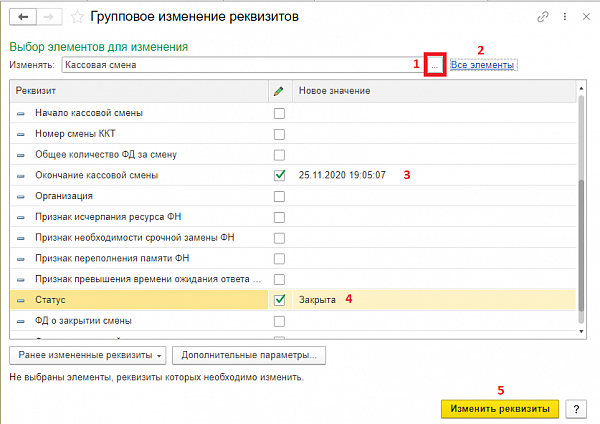
Тег:
|
8 / 8 / 3 Регистрация: 24.12.2011 Сообщений: 257 |
|
|
1 |
|
|
1C 8.x 26.04.2017, 11:35. Показов 15531. Ответов 5
Добрый день.
0 |
|
856 / 655 / 111 Регистрация: 01.11.2012 Сообщений: 2,411 |
|
|
26.04.2017, 18:42 |
2 |
|
Отладчиком проверьте где затык
0 |
|
8 / 8 / 3 Регистрация: 24.12.2011 Сообщений: 257 |
|
|
27.04.2017, 04:30 [ТС] |
3 |
|
Отладчиком не получится. На сайтах 1С и Атола пишут, что в 1С УТ 10 еще нет поддержки печати Х-отчета для онлайн касс. Его только через тест драйвера можно напечатать. И его название изменили, теперь это не Х-отчет, а «Отчет о состоянии счетчиков без гашения». Я подумал может можно узнать команду, которую надо передать из 1С на кассу ККТ, чтобы касса распечатала этот отчет. Кто-нибудь знает, где можно найти инструкцию с командами, которые передаются на кассу ККТ для выполнения действий (например, открытие смены, открытие денежного ящика и т.д.)? На сайте Атола скачал всю доступную документацию, но в ней команд нет. Добавлено через 39 минут
0 |
|
Thomas.Angelo 8 / 8 / 3 Регистрация: 24.12.2011 Сообщений: 257 |
||||
|
29.08.2018, 05:02 [ТС] |
4 |
|||
|
Задачу решил следующим образом. Кликните здесь для просмотра всего текста
0 |
|
Dethmontt |
|
29.08.2018, 12:51
|
|
Не по теме: Thomas.Angelo, Х-отчет это Хреновый Отчет?
0 |
|
8 / 8 / 3 Регистрация: 24.12.2011 Сообщений: 257 |
|
|
31.08.2018, 12:35 [ТС] |
6 |
|
На данным момент эта кнопка уже работает типовым образом. 1С допилили эту функцию для онлайн ККТ в типовой конфигурации Управление Торговлей 10.3.
0 |
|
IT_Exp Эксперт 87844 / 49110 / 22898 Регистрация: 17.06.2006 Сообщений: 92,604 |
31.08.2018, 12:35 |
|
6 |


































